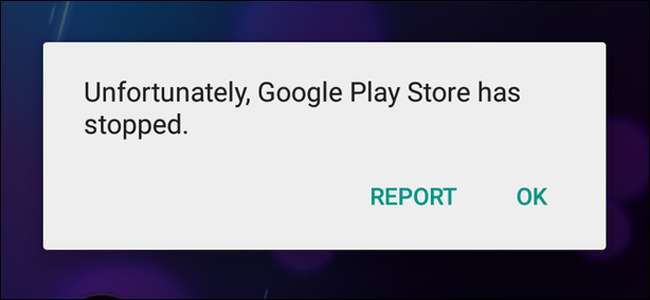
שום דבר לא נורא כמו לראות את ההודעה הגורלית "חנות Google Play עצרה" ... בכל פעם שאתה פותח את החנות. הנה מה לעשות אם חנות Play בטלפון או בטאבלט שלך ממשיכה לקרוס.
נקה את המטמון ו / או הנתונים של חנות Play
כאשר כוח אפליקציות כלשהו נסגר ברגע שאתה פותח אותו (או זמן קצר לאחר מכן), הדבר הראשון שתרצה לנסות הוא לנקות את מטמון האפליקציה. זה לא תמיד עובד - למעשה, לעתים קרובות יותר זה כנראה לא יתקן את הבעיה - אבל זה הדבר הראשון שאתה צריך לנסות מכיוון שהוא שומר על כל הנתונים הרלוונטיים שלך (פרטי כניסה וכו ').
ראשית, היכנס לתפריט ההגדרות של המכשיר שלך. בדרך כלל ניתן לגשת אליו על ידי גרירת לוח ההודעות כלפי מטה, ואז הקשה על סמל "גלגל השיניים".
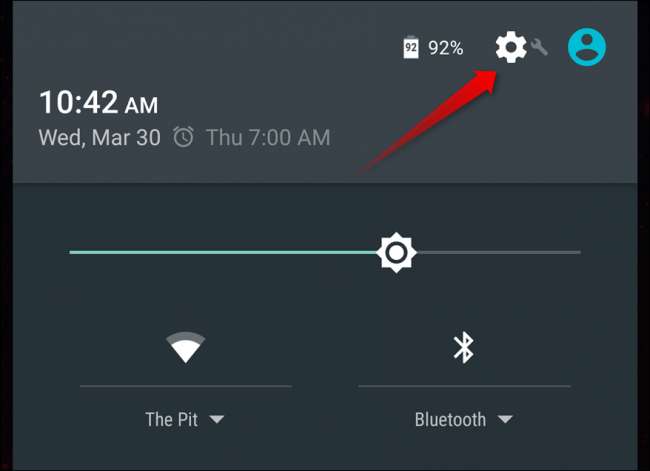
גלול מטה לקטגוריה "מכשיר" ובחר באפליקציות. פעולה זו תפתח את ערך התפריט שבו תוכל לשלוט בכל האפליקציות המותקנות במכשיר.

במרשמלו, גלול מטה עד שתמצא את האפשרות "חנות Google Play". על סוכריה על מקל (ואילך), החלק לכרטיסייה "הכל" ואז מצא את האפשרות "חנות Google Play". הקש עליו כדי לפתוח את פרטי האפליקציה של חנות Play.
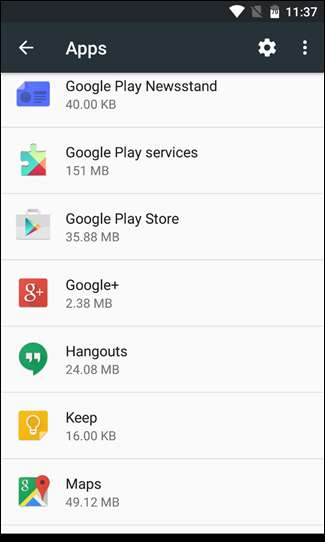

יהיו כאן כמה אפשרויות, כולל "כוח עצור", "השבת", ואולי אפילו אחת שתקרא "הסר עדכונים". המשך והקש על "כוח עצור", רק כדי לוודא שהוא לא פועל ברקע. תופיע אזהרה שתאמר לך שהדבר עלול לגרום להתנהגות לא נכונה של האפליקציה - פשוט לחץ על "אישור".

כאן הדברים מתפתלים מעט - תלוי באיזו גרסת אנדרואיד אתה מפעיל, תראה אפשרויות שונות לחלוטין. נציג כאן את המתאר גם מרשמלו וגם סוכרייה על מקל, אך האחרונה צריכה לכסות גם את רוב הגרסאות הוותיקות יותר (כולל KitKat ו- Jelly Bean).
על מרשמלו, הקש על האפשרות "אחסון" ואז הקש על כפתור "נקה מטמון". פעולה זו תמחק את הנתונים השמורים במטמון של חנות Play, מה שעלול לגרום לבעיות FC (סגירת כוח).

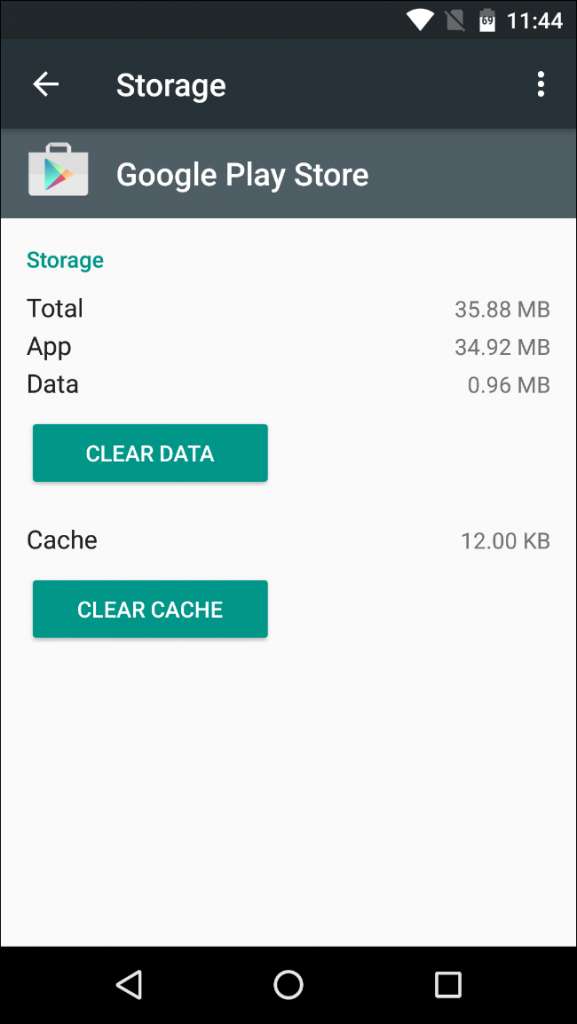
בסוכרייה על מקל פשוט גלול מעט למטה על המסך ולחץ על כפתור "נקה מטמון".

נסה לפתוח את חנות Play. אם הבעיה סגירת הכוח נמשכת, ננסה לנקות נתונים.
בצע את אותן ההוראות כמו לעיל, אך במקום להקיש על כפתור "נקה מטמון", לחץ על "נקה נתונים". זכור כי פעולה זו תמחק את כל פרטי הכניסה ונתונים אחרים, כך שזה כמו לפתוח את חנות Play בפעם הראשונה. האפליקציות המותקנות שלך ימשיכו לתפקד כרגיל וכל היישומים שרכשת עדיין יהיו זמינים - אין לכך כל השפעה על חשבון Google שלך, אלא רק על האפליקציה עצמה.
לאחר שניקית את הנתונים שלה, נסה לפתוח את האפליקציה שוב. תיאורטית זה צריך להיפתח נכון הפעם. אם לא, יש לך אפשרות סופית אחת.
התקן את הגרסה החדשה ביותר של חנות Google Play
במקרים מסוימים, משהו השתבש שניקוי נתוני האפליקציה ומטמון פשוט לא יתקנו. במקרה כזה, התקנת הגרסה החדשה ביותר של חנות Play אמורה לתקן את הדברים עד הסוף.
לפני שתוכל למשוך את ה- APK החדש ביותר של חנות Play (ערכת חבילות אנדרואיד), יהיה עליך לאפשר התקנה של "מקורות לא ידועים". לשם כך, קפצו חזרה לתפריט ההגדרות.
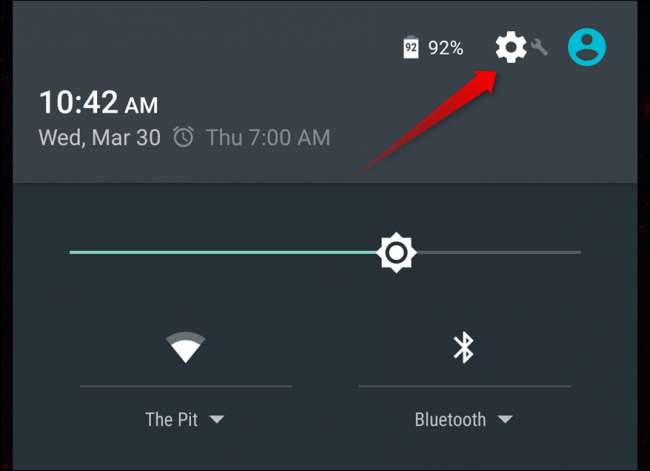
לאחר ההגעה, גלול מטה לקטע "אישי" והקש על האפשרות "אבטחה".
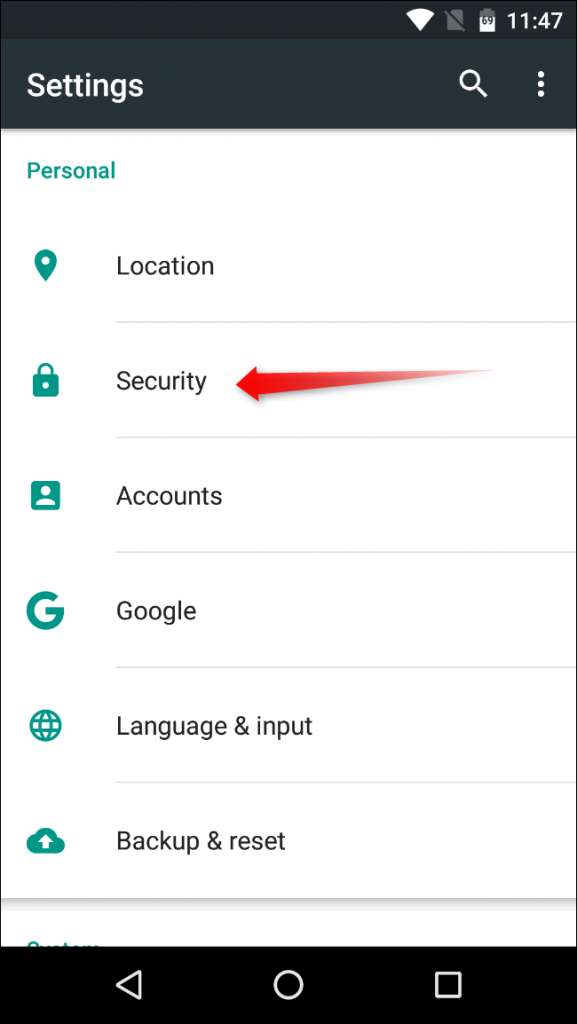
גלול מעט למטה עד שתראה את האפשרות "מקורות לא ידועים". החלף את המחוון כדי לאפשר התקנה של אפליקציות שהורדו מהאינטרנט.
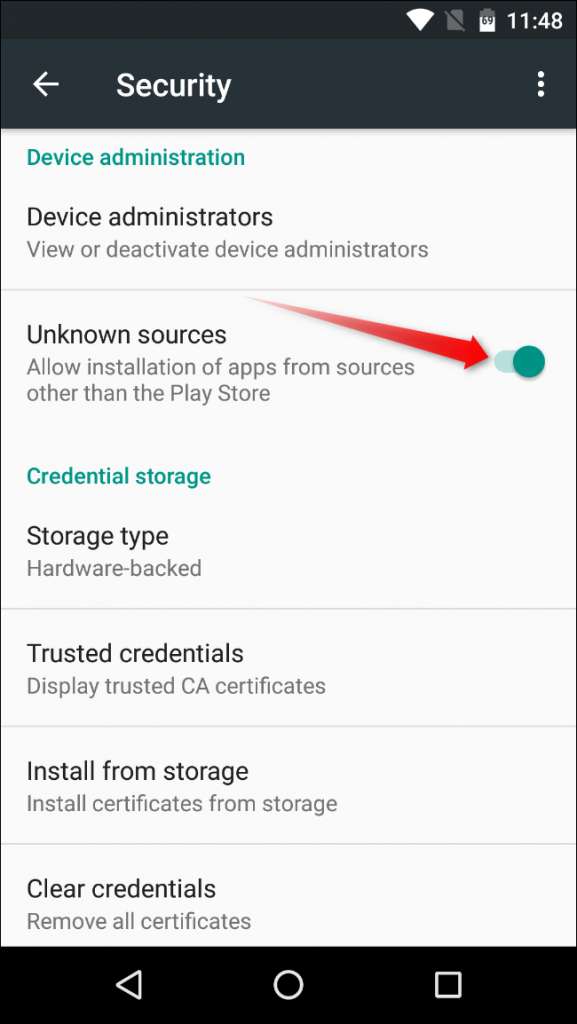
תוצג אזהרה שתאמר לך שזה יכול להיות פרקטיקה מסוכנת שעלולה לסכן את הנתונים האישיים שלך. אמנם מדויק, אך התקנה של אפליקציות צד שלישי - או "טעינה צדדית" כשמה כן היא - היא נוהג בטוח כל עוד אתה להתקין דברים ממקורות מהימנים. אז הקש על "אישור" כדי להפעיל את התכונה.
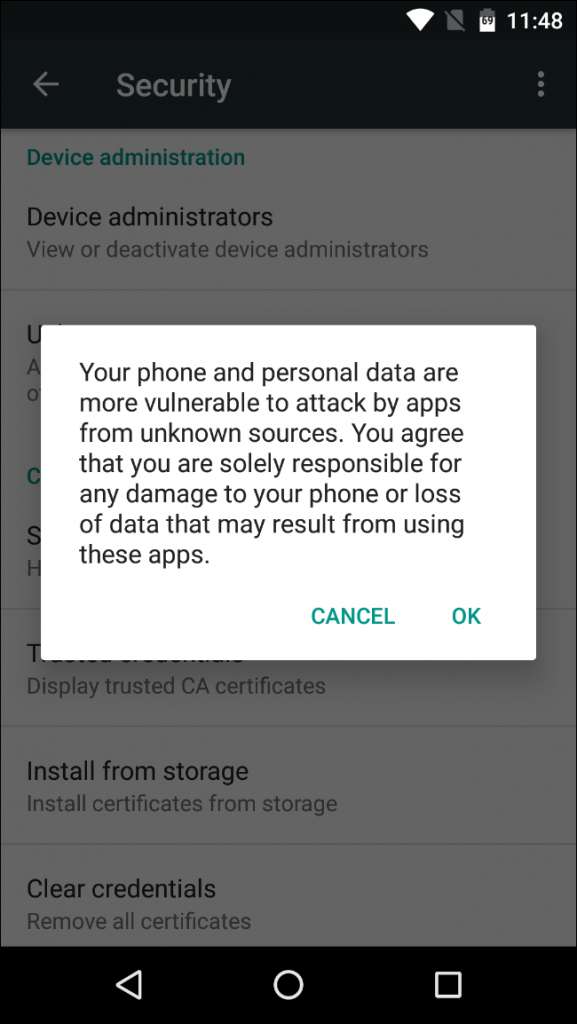
עם זאת, חזור למסך הבית ופתח את דפדפן האינטרנט שבחרת. במקרה זה אנו משתמשים ב- Chrome ל- Android.
הקש על שורת הכתובת (בחלק העליון) ופנה אל www.apkmirror.com . זהו אתר אמין מאוד המשקף את APK המצויים בדרך כלל ב- Google Play - רק אפליקציות חינמיות זמינות (ללא תוכן בתשלום), וכל יישום מאומת כלגיטימי לפני שהוא מורשה לאתר.

בחלק העליון של הדף, הקש על סמל הזכוכית המגדלת, שפותח את תפריט החיפוש. הקלד "חנות Play" ולחץ על Enter כדי לחפש באתר.
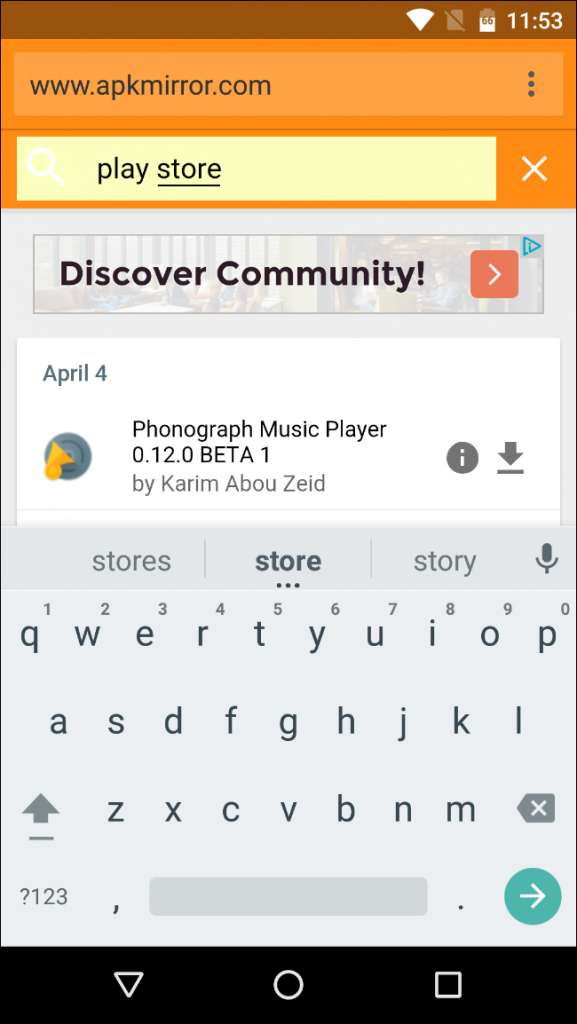
האפשרות הראשונה בדף זה תהיה הגרסה החדשה ביותר של חנות Play הזמינה להורדה. הקש על החץ למטה כדי לעבור לדף ההורדות של חנות Play.

גלול מעט במורד הדף עד שתראה את כפתור "הורד". אם אתה מודאג לגבי בטיחות ההורדה, תוכל להקיש על הקישור "בטוח מאומת להתקנה (קרא עוד)", שיפתח תיבת דו-שיח קטנה עם מידע על חתימת ההצפנה והלגיטימיות של האפליקציה. לאחר סקרנותך, הקש על כפתור "הורד" כדי לשלוף את ה- APK מהאתר.


אם זו הפעם הראשונה שהורדת משהו למרשמלו, ייתכן שתקבל קופץ המבקש ממך לאפשר ל- Chrome (או כל דפדפן שבו אתה משתמש) לגשת לקבצי המדיה שלך. לחץ על "אישור" כדי למשוך את ההורדה.

תיבת דו-שיח נוספת תופיע בתחתית המסך המבקשת ממך לאמת את ההורדה. הקש על 'אישור'.
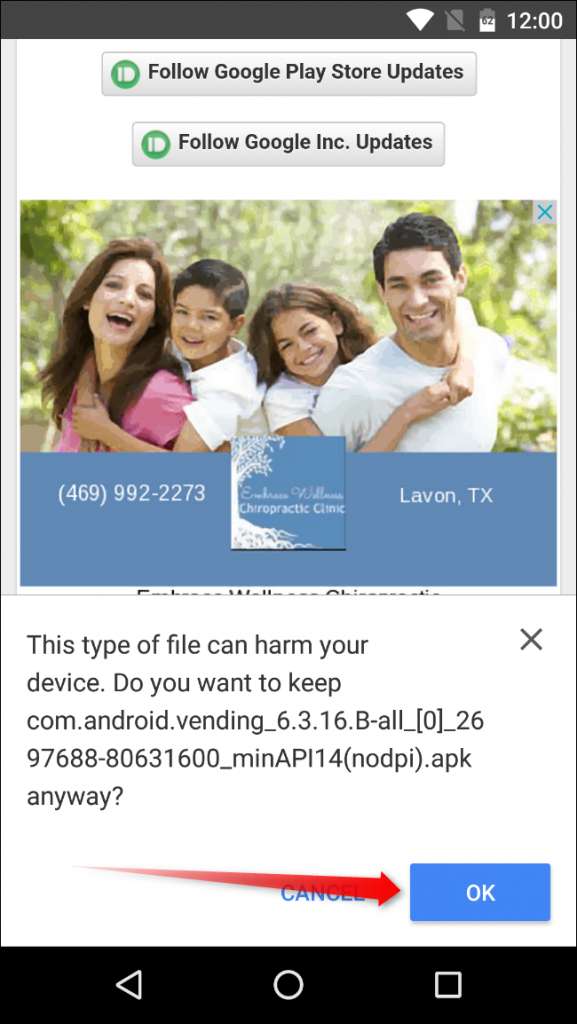
לאחר סיום ההורדה של האפליקציה (זה לא אמור לארוך זמן רב), תמצאו אותה בגוון ההודעות. פשוט הקש עליו כדי להתחיל בתהליך ההתקנה.

אם, מסיבה כלשהי, הקשה על ההודעה אינה פותחת את מתקין האפליקציה, תוכל למצוא אותה בתיקיית ההורדות, אליה ניתן לגשת דרך קיצור הדרך במגש האפליקציה.


ברגע שמתקין פועל, פשוט לחץ על "התקן" כדי להתחיל בתהליך. זה עשוי להציג או לא להראות חלון קופץ המבקש ממך לאפשר לגוגל לבדוק אם יש בעיות אבטחה במכשיר - אתה יכול לבחור לקבל או לדחות, אם כי בדרך כלל אני פשוט נותן לו להמשיך מכיוון שאני רוצה לעזור ל- Google.

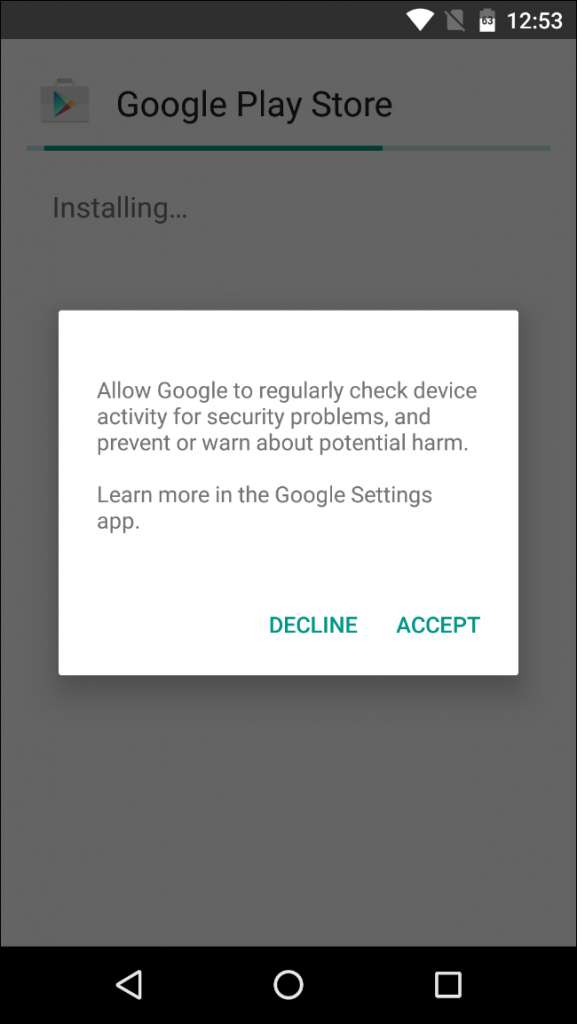
לאחר סיום ההתקנה - ויש לזכור כי תהליך ההתקנה עשוי להימשך מספר דקות לחלוטין - פשוט הקש על "פתח" כדי להפעיל את חנות Play החדשה.

עם כל מזל, הוא ייפתח בלי סגירת כוח.
ניתן להשתמש בשיטת ניקוי המטמון של האפליקציה / מטמון לעיל בכל מה שמותקן במכשיר ה- Android שלך, מה שימושי אם יישומים אחרים נתקלים בבעיות. באופן דומה, אם זה לא פותר את הבעיה, פשוט הסר את ההתקנה של האפליקציה והתקן אותה מחדש מ- Google Play.






